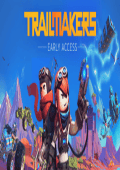在日常使用Windows 10的过程中,许多用户可能会遇到菜单栏隐藏的问题。这不仅影响了我们的操作体验,还可能使我们在工作中感到困惑。所以了解如何快速有效地解决这一问题显得尤为重要。本文将介绍一些解决Windows 10菜单栏隐藏问题的简单方法,帮助您轻松恢复操作的便捷性。
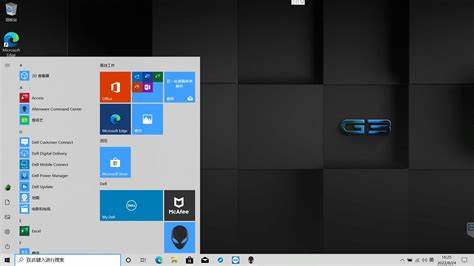
一、检查任务栏设置
首先我们需要检查任务栏的设置。右键点击任务栏空白处,选择“任务栏设置”。在打开的窗口中,确保“自动隐藏任务栏”选项没有被启用。如果该选项已经开启,您可以将它关闭,以便任务栏始终显示在屏幕底部。
二、重启Windows资源管理器
有时候Windows资源管理器可能会出现故障,导致菜单栏无法正常显示。在这种情况下,您可以尝试重启Windows资源管理器。按下“Ctrl + Shift + Esc”组合键,打开任务管理器。在任务管理器中,找到“Windows资源管理器”,右键点击并选择“重启”。这将使菜单栏重新加载,有时可以有效解决问题。
三、调整显示设置
如果您的菜单栏仍然隐藏,可能是因为显示设置不正确。右键点击桌面空白处,选择“显示设置”。确保“缩放与布局”下的设置是合理的,通常建议使用100%缩放,如果您使用的是多个显示器,确保所有显示器的设置一致。另外检查分辨率是否设置为推荐值,有时不当的分辨率会导致任务栏显示异常。
四、检查全屏应用程序
当某些应用程序处于全屏状态时,菜单栏可能会被隐藏。如果您正在使用全屏模式的程序,可以按“F11”键退出全屏,看看菜单栏是否重新显示。另外确保没有其他程序在后台占用屏幕空间,在这种情况下,任务栏会被隐藏。关闭不会使用的全屏应用,可能会帮助恢复菜单栏。
五、更新显卡驱动程序
过时的显卡驱动程序也可能导致显示问题,您可以尝试更新显卡驱动程序来解决菜单栏隐隐的问题。点击“开始”菜单,输入“设备管理器”,在设备管理器中找到“显示适配器”,右键点击您的显卡,选择“更新驱动程序”。根据提示选择自动搜索更新,完成后重启计算机,检查菜单栏的状态。
六、系统恢复或重置
如果上述方法均未能解决问题,您可能需要考虑进行系统恢复或重置。在进行此操作之前,请务必备份重要数据。您可以通过“设置”>“更新与安全”>“恢复”来找到相关选项。选择“重置此电脑”可以恢复系统到出厂设置,或许能够彻底解决菜单栏隐藏的问题。
七、寻求专业帮助
若问题仍未解决,建议寻求专业技术支持。您可以联系微软客服或前往当地的专业维修店,获得更详细的帮助和建议。在咨询之前整理好相关问题的具体表现和您尝试过的解决方案,可以提高沟通的效率。
菜单栏的隐藏问题确实会影响Windows 10的使用体验,但通过检查任务栏设置、重启资源管理器、调整显示设置等方式,通常可以迅速解决这一问题。希望本文提供的方法能够帮助您轻松恢复操作的便捷性,让您的使用体验更加顺畅。遇到无法解决的问题时,及时寻求专业帮助也是明智的选择!